티스토리 뷰
크롬 원격 데스크톱 사용법 중 안드로이드 기기(휴대폰, 태블릿)에서 인터넷을 통해 컴퓨터의 파일 및 애플리케이션에 원격으로 연결 또는 연결된 컴퓨터를 삭제하는 방법을 살펴보겠습니다.
휴대폰 또는 태블릿에서 웹으로 Chrome 원격 데스크 톱을 사용할 수 있습니다. 예를 들어 휴대폰에서 사무실 또는 홈 컴퓨터에 원격으로 연결하여 내 앱, 파일, 이메일, 문서 및 방문 기록에 액세스 할 수 있습니다.
원격으로 컴퓨터에 연결하려면, 컴퓨터 원격 액세스 설정하기(PIN 입력)를 참조하여 Chrome 원격 데스크톱을 사용으로 설정한 후 휴대폰에서 호스트 인증할 때 PIN을 입력하세요. 이때 원격으로 연결하려는 컴퓨터는 온라인 상태(정상 동작)에 있어야 합니다.
【 목 차 】
▣ 안드로이드 기기로 컴퓨터에 원격 액세스 하기
▣ 안도로이드 기기로 컴퓨터 제어하기
▣ 안드로이드 기기에 연결된 컴퓨터 삭제하기
안드로이드 기기로 컴퓨터에 원격 액세스 하기
① 안드로이드 기기(스마트폰, 태블릿)에서 Chrome 원격 데스크톱 앱을 엽니다. Chrome 원격 데스크톱 앱이 없다면 Google 플레이에서 다운로드하세요.
② '내 컴퓨터' 목록에서 액세스 하려는 컴퓨터를 탭합니다. 컴퓨터가 어둡게 표시된 경우 오프라인이거나 사용할 수 없는 것입니다.

③ 호스트에 대한 인증을 진행합니다. 다른 사용자가 휴대폰 또는 다른 컴퓨터를 사용하여 내 컴퓨터에 원격으로 액세스 하려면, 컴퓨터 원격 액세스 설정하기(PIN 입력)를 참조하세요. 이때 입력한 PIN을 휴대폰에서 호스트 인증할 때 입력하세요.
- 원격 컴퓨터의 PIN 입력 > 연결을 탭합니다.
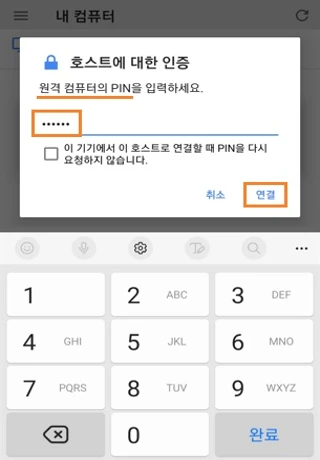
원격 컴퓨터의 PIN을 입력한 후 연결을 탭하면 휴대폰과 내 컴퓨터가 연결됩니다. 이제는 휴대폰 화면에서 내 컴퓨터의 내 앱, 파일, 이메일, 문서 및 방문 기록에 모두 액세스 할 수 있습니다.
안드로이드 기기로 컴퓨터 제어하기
세 손가락을 아래로 스와이프 하면 화면 툴바가 표시됩니다. 두 가지 모드, 즉 트랙패드 모드(마우스 표시)와 터치 모드(손가락 표시)로 컴퓨터를 제어할 수 있습니다. 툴바에서 아이콘을 탭하여 모드를 전환할 수 있습니다.
- 가상 마우스 포인터로 제어하려면 트랙패드 모드를 탭합니다. 열려고 하는 탭이나 폴더 위에 마우스 포인터를 올려놓으면 팝업이 표시되며, 팝업을 탭하여 엽니다.

- 탭으로 제어하려면 터치 모드를 탭합니다. 열려고 하는 탭이나 폴더를 터치하여 엽니다.

❑ 원격으로 컴퓨터를 사용할 때 동작 사용
- 위/아래로 스크롤: 두 손가락으로 스와이프
- 클릭하여 드래그: 한 손가락으로 드래그
- 확대/축소: 두 손가락을 모으기/벌리기
- 키보드 표시: 세 손가락을 아래로 스와이프
- 툴바 앱 표시: 세 손가락을 아래로 스와이프
- 마우스 이동: 화면 아무 곳에서나 스와이프(트랙패드 모드에서만)
- 왼쪽 클릭: 화면 탭하기
- 오른쪽 클릭: 두 손가락으로 화면 탭하기(트랙패드 모드에서만)
- 가운데 클릭: 세 손가락으로 화면 탭하기(트랙패드 모드에서만)
안드로이드 기기에 연결된 컴퓨터 삭제하기
원격으로 연결된 컴퓨터를 더 이상 액세스 하지 않으면 안드로이드 기기 내 컴퓨터 목록에서 연결된 컴퓨터를 삭제하세요.
① 안드로이드 기기(스마트폰, 태블릿)에서 Chrome 원격 데스크톱 앱을 엽니다.

② 삭제하려는 컴퓨터를 길게 터치합니다.
③ 삭제를 탭합니다.
④ 확인을 탭합니다.

게시글 마치며:
크롬 원격 데스크톱 사용법 중에서 안드로이드 기기(휴대폰, 태블릿)에서 인터넷을 통해 컴퓨터에 연결하는 방법을 살펴보았습니다.
휴대폰 또는 태블릿에서 웹으로 Chrome 원격 데스크 톱을 사용하여 컴퓨터에 연결하여 원격 액세스 할 수 있습니다. 예를 들어 출장 중에 사무실 컴퓨터 또는 홈 컴퓨터에 있는 파일을 열람하고자 할 때, Chrome 원격 데스크톱을 사용하면 매우 편리합니다.
이 같은 기능을 이용하려면 내가 사용하는 컴퓨터는 Chrome 원격 액세스 설정이 되어 있어야 하며, 컴퓨터가 '온라인' 상태에 있어야 하며 호스트 인증을 위한 PIN을 입력해야 합니다.
《 휴대폰과 컴퓨터 연결 관련 글 》
휴대폰과 컴퓨터 동기화(미러링): 갤러리 사진을 컴퓨터에서 실시간 사용하기
이번 포스팅에서는 안드로이드 기기(휴대폰, 태블릿)에 윈도우 연결 앱을 설치하여 휴대폰과 컴퓨터를 동기화시킨 다음 휴대폰 갤러리의 사진 폴더에 있는 사진을 컴퓨터에서 실시간으로 사용
digitalline.tistory.com
삼성 DeX를 이용하여 스마트폰과 PC를 무선으로 연결하기
삼성 DeX(Desktop Experience)를 이용하여 스마트폰과 TV 또는 컴퓨터(PC)를 무선으로 연결하여 사용할 수 있습니다. 갤럭시 스마트폰으로 Samsung DeX를 이용하여 큰 화면으로 영화를 보고 대규모 프레젠
digitalline.tistory.com
'iT insight' 카테고리의 다른 글
| 구글 서치콘솔에 블로그스팟(Blogspot) 검색 등록하기 (1) | 2022.12.01 |
|---|---|
| 타 은행에서 발급한 OTP 생성기를 KB국민은행에 등록하기 (0) | 2022.11.28 |
| 크롬 원격 데스크톱 사용법 - 컴퓨터 원격 액세스(연결) 사용 설정·중지 (1) | 2022.11.24 |
| 크롬을 종료하거나 다시 시작할 때 동기화 오류 해결하기 (0) | 2022.11.22 |
| 실수로 닫았거나 최근 닫은 크롬 브라우저 창(탭) 복원하는 방법 (0) | 2022.11.21 |

